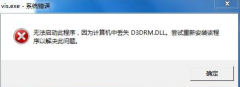电脑无法启动,令人沮丧。现代计算机系统的复杂性意味着,有众多因素可能导致启动失败。从硬件损坏到软件崩溃,理解这些潜在问题可以让用户更快速地进行故障排查和修复。

一项普遍的问题是电源故障。当电脑按下开机键时,万一没有任何反应,首先要检查电源线是否插好,电源开关是否打开,插座是否正常工作。内部电源模块,如果出现老化或损坏,也可能导致启动失败。特别对DIY爱好者而言,选购高品质的电源供应器至关重要。
硬盘的健康状况也可能成为故障的罪魁祸首。若硬盘损坏或连接不良,系统将无法读取启动文件。使用SMART工具检查硬盘状态,定期备份数据,以避免重要文件因硬件故障而丢失。固态硬盘较传统机械硬盘有更高的读写速度和可靠性,未来的DIY组装中可优先考虑。
内存条的问题同样不容忽视。不少用户习惯于自己更换或升级内存,但不当的安装或不兼容的内存都会导致电脑启动失败。确保内存条安装到位,并与主板兼容,可以避免这类问题。对于系统不稳定的情况,建议使用内存检测工具进行排查和测试。
显卡故障是另一个常见原因,特别是在游戏玩家和设计师当中。不少高性能游戏或图形设计任务对显卡的要求极高,一旦显卡出现故障或者驱动程序不兼容,启动过程也会受到影响。保持显卡驱动程序的更新,以及适时的显卡清洁,可以有效减少启动失败的几率。
软件问题同样值得用户关注。系统文件的损坏、病毒攻击或者恶意软件感染都可能导致启动时出现蓝屏或无法进入系统。定期更新操作系统和安装正版防病毒软件,将能显著提升系统的安全性与稳定性。若遇到系统无法启动的情况,可以尝试使用安全模式启动,或进行系统修复。
DIY装机者如果能深入了解这些潜在的故障原因,无疑能在机器出现问题时更加从容应对。时刻关注硬件市场的最新动态与趋势,适时进行硬件的更换和升级,将有助于保持系统的最佳性能。
常见问题解答:
1. 电脑无法开机,应该先检查哪些部件?
检查电源是否正常、硬盘连接是否稳固及内存条是否安装到位。
2. 如何判断硬盘是否损坏?
使用SMART工具或其他诊断软件进行检测,观察硬盘是否有异常提示。
3. 内存条不兼容怎么办?
查看主板说明书,确认内存条型号与规格,然后更换为兼容的内存。
4. 如果是软件问题,如何解决?
试图使用安全模式启动进行修复,或重装操作系统以恢复正常功能。
5. 定期进行电脑健康检查有哪些建议?
检查硬件运行状态、更新软件和驱动程序、清理灰尘和优化系统设置。